在使用电脑的过程中,我们经常遇到系统崩溃、慢速运行等问题,而重新安装操作系统往往是解决这些问题的有效方法之一。本文将为大家介绍如何使用U盘来重新安装Win8系统,让电脑恢复到出厂状态,以获得更好的性能和稳定性。

1.准备所需工具和材料

为了成功重新安装Win8系统,您需要准备一台可用的电脑、一个U盘(容量至少为8GB)、Win8系统的安装镜像文件和一个可用的产品密钥。
2.创建U盘启动盘
插入U盘后,使用烧录软件制作一个U盘启动盘,确保其中包含了Win8系统的安装文件以及启动引导程序。
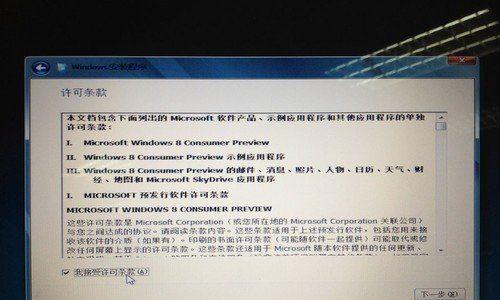
3.设置电脑启动顺序
在BIOS设置中,将U盘作为首选启动设备。这样,在重启电脑时,系统将自动从U盘启动。
4.进入Win8安装界面
重启电脑后,按照屏幕上的提示,在U盘启动盘中选择启动Win8系统的选项,进入Win8安装界面。
5.选择安装类型
在安装界面中,选择“自定义”安装类型,以便进行完全的系统重新安装。
6.删除原有系统分区
在分区选择界面中,删除原有系统分区,以清空原有系统的痕迹,并为新系统分配合适的空间。
7.格式化并创建新系统分区
选中未分配的空间,点击“新建”按钮,根据需要设置系统分区的大小,并进行格式化。
8.安装Win8系统
选中新创建的系统分区,点击“下一步”开始安装Win8系统。安装过程可能会持续一段时间,请耐心等待。
9.完成安装后的设置
在系统安装完成后,根据提示进行必要的设置,如选择时区、输入用户名和密码等。
10.安装驱动程序
进入系统后,插入驱动光盘或下载最新的驱动程序,安装并更新硬件设备的驱动,以确保系统正常运行。
11.安装常用软件
根据个人需求,安装常用的软件程序,如办公工具、浏览器、音视频播放器等。
12.迁移个人文件和设置
将之前备份的个人文件和设置迁移到新系统中,以恢复个人数据和习惯设置。
13.更新系统和软件
打开系统更新功能,下载并安装最新的系统补丁和安全更新,同时及时更新已安装的软件程序。
14.安装杀毒软件
为了保护系统免受病毒和恶意程序的侵害,安装一款可信赖的杀毒软件,并定期进行病毒扫描。
15.创建系统恢复镜像
为了应对以后可能遇到的系统问题,使用备份软件创建一个系统恢复镜像,以便在需要时快速恢复系统到初始状态。
通过本文所介绍的详细步骤,您可以轻松使用U盘重新安装Win8系统。在安装完毕后,记得进行必要的设置、安装驱动和软件、迁移个人文件,并保持系统的更新和安全性,以确保您的电脑始终运行顺畅。定期创建系统恢复镜像也是一项重要的工作,可以帮助您应对突发的系统问题。希望本文对您有所帮助,祝您成功地重装Win8系统!


